Иногда Вы можете сделать PDF файл доступным для записи, просто отредактировав «Свойства» своего файла. Но иногда PDF файл недоступен для записи, потому что он защищен паролем или является отсканированным PDF файлом. Чтобы сделать PDF файл доступным для записи, Вам понадобится Wondershare PDFelement - Редактор PDF-файлов для преобразования PDF в форматы файлов с возможностью записи в Windows.

![]() Работает на основе ИИ
Работает на основе ИИ
PDFelement - это экономичный конвертер PDF для преобразования PDF в записываемые форматы. Если Ваши файлы PDF защищены от копирования и печати, Вы можете использовать их для преобразования в Microsoft Word, Excel, изображения, PowerPoint, EPUB, TEXT и HTML. Если Ваш PDF файл имеет формат «только для чтения» или Вы хотите сделать изображение доступным для записи, Вы можете включить функцию распознавания текста PDFelement. Он может конвертировать любой отсканированный PDF файл в форматы с возможностью записи и поиска по мере необходимости. Этот инструмент также может помочь Вам создавать PDF файлы, заполняемые формы, комментировать PDF файлы и т.д.
Как Преобразовать PDF в Записываемые Форматы
Шаг 1. Загрузите PDF файлы, чтобы Сделать их Доступными для Записи
Загрузите файлы PDF, которые хотите сделать доступными для записи в PDFelement. Вы можете просто перетащить их в программу или нажать кнопку «Открыть...» в главном интерфейсе.

![]() Работает на основе ИИ
Работает на основе ИИ
Если Ваш PDF файл представляет собой отсканированный PDF файл или PDF файл с изображениями, Вам следует сначала включить функцию распознавания текста. Вы можете нажать кнопку «OCR» на вкладке «Редактировать» и следовать инструкциям, чтобы выполнить OCR для Вашего PDF файла.

Шаг 2. Выберите Формат Файла с Возможностью Записи
Щелкните вкладку «Конвертировать», и Вы увидите, что есть много вариантов для конвертации. Вы можете выбрать «В Word», «В Excel», «В PPT», «В текст», «В изображение» или другие. Все они доступны для записи, и Вы можете выбрать их в зависимости от Вашего личного использования.
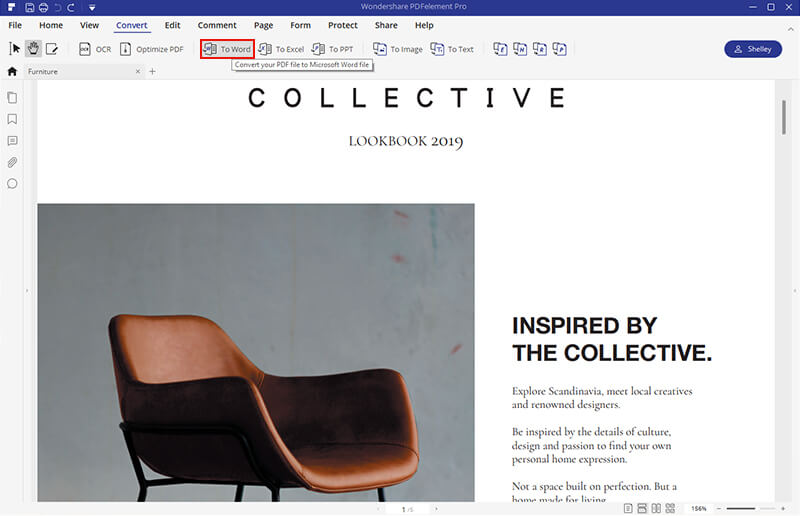
Шаг 3. Преобразование PDF в Файл с Возможностью Записи
После того, как Вы нажмете кнопку «В Word», появится окно, в котором Вы можете установить параметры. И, наконец, нажмите кнопку «Сохранить», чтобы начать процесс преобразования.

![]() Работает на основе ИИ
Работает на основе ИИ
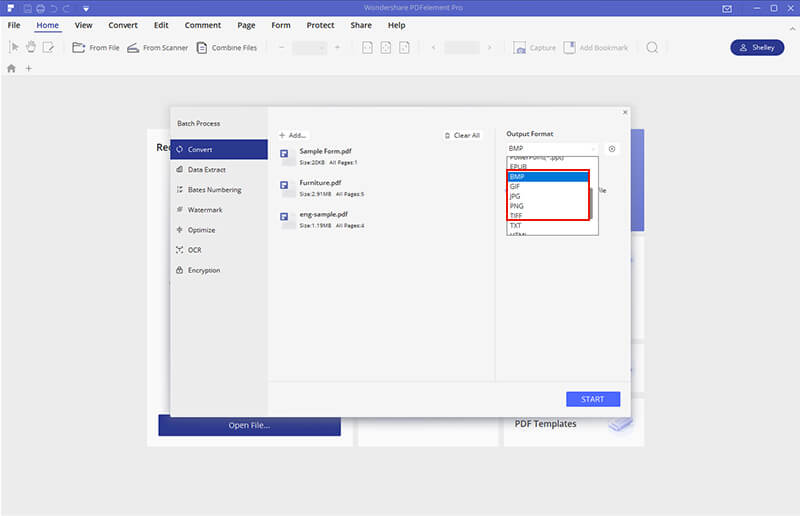
Вот как преобразовать PDF файлы, доступные только для чтения, в файлы с возможностью записи. PDFelement - отличное приложение для решения этой задачи. Конечно, Вы также можете использовать Adobe Acrobat X для выполнения этой задачи. Однако при преобразовании PDF файла, защищенного паролем, Вам потребуется ввести правильный пароль в Acrobat.






